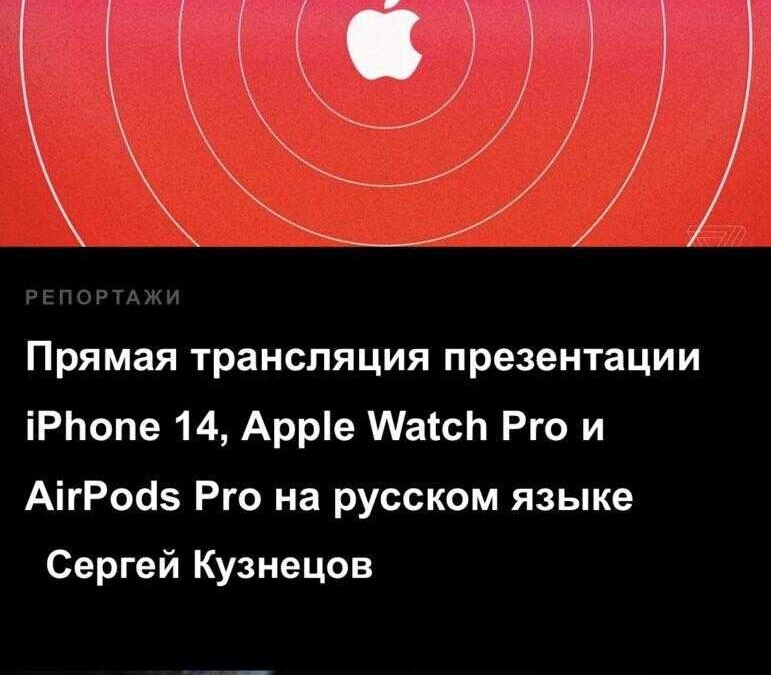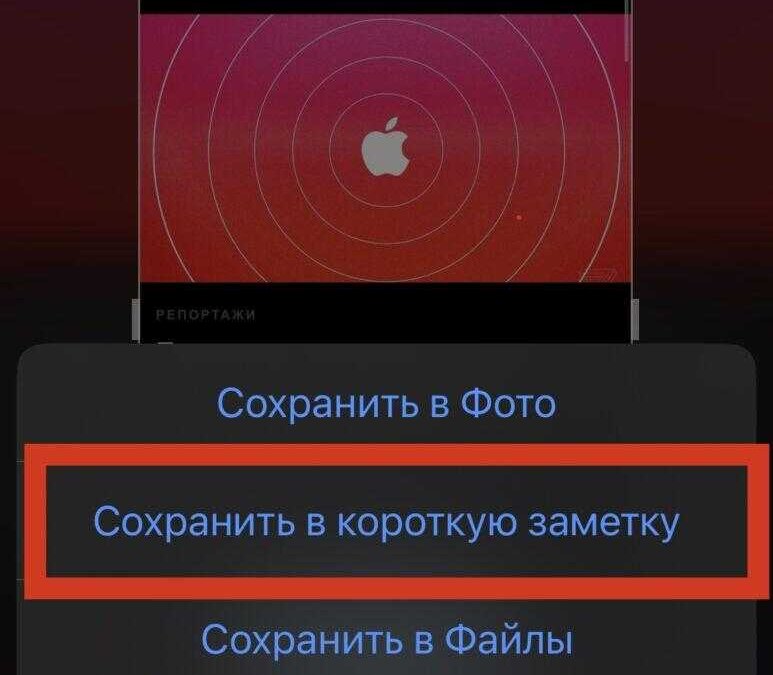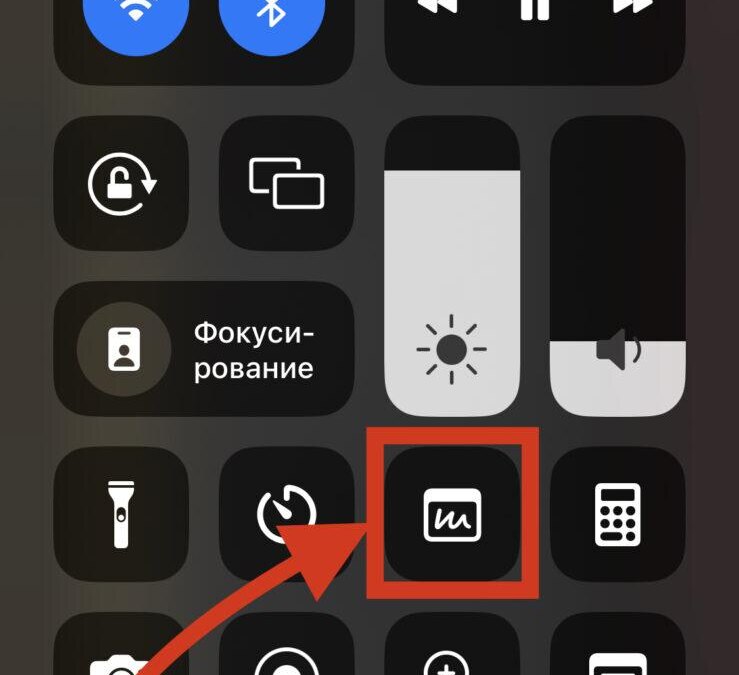iOS 16: Что такое Короткая заметка, и как ей пользоваться
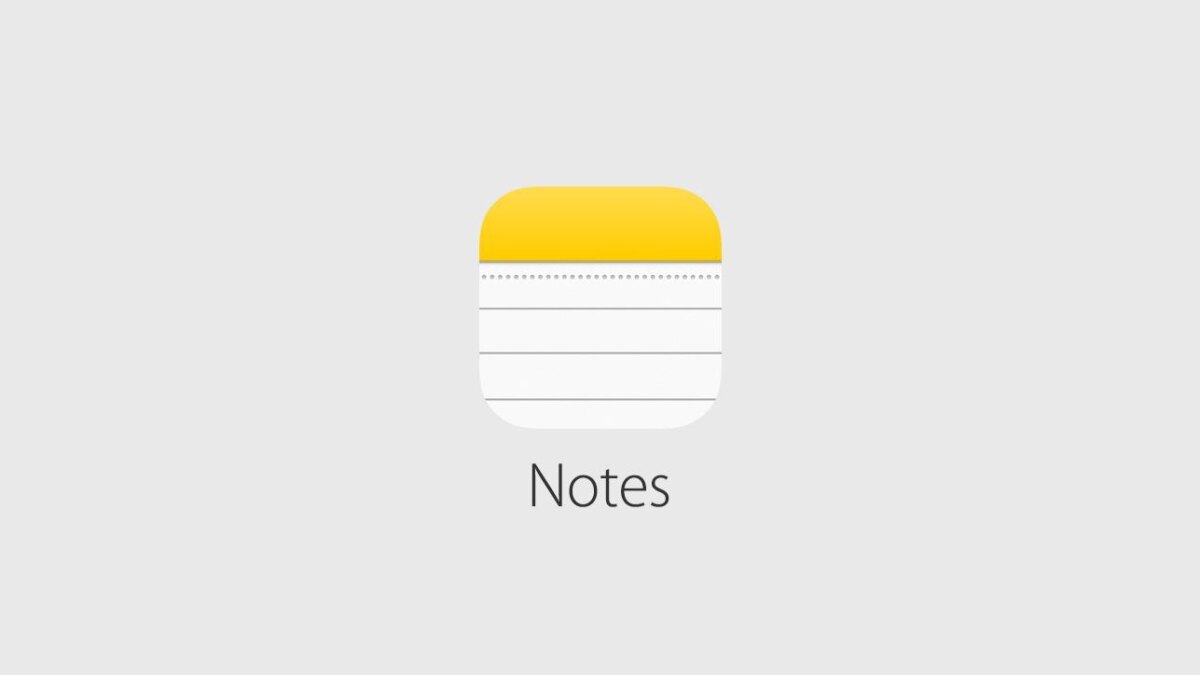
Благодаря iOS 16 до iPhone добралась функция Короткой заметки, которая была до этого у пользователей iPad и iMac. В отличии от обычных заметок, Короткую заметку можно написать и оставлять в любом месте на iPhone: на веб-странице в браузере, на определенную часть текста и в приложении, которое поддерживает опцию «Поделиться через».
Эта функция крайне удобна при необходимости отмечать важные мысли и находки при серфинге в интернете, чтобы при этом не терять источники и быстро к ним возвращаться. Вот полное руководство к Кратким заметкам.
Как включить Короткую заметку
- Зайдите в Настройки
- Пролистните до Пункта управления
- Добавьте Короткую заметку в используемые элементы управления
- Задержав крайний правый значок от названия элемента, можно подобрать для него место. Чем выше в списке будет элемент, тем выше и заметнее он будет в Центре управления.
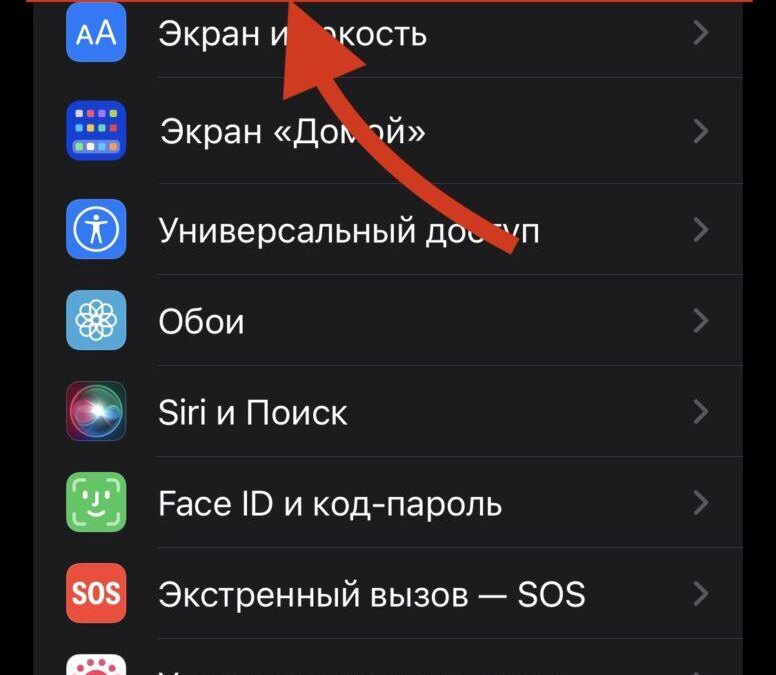
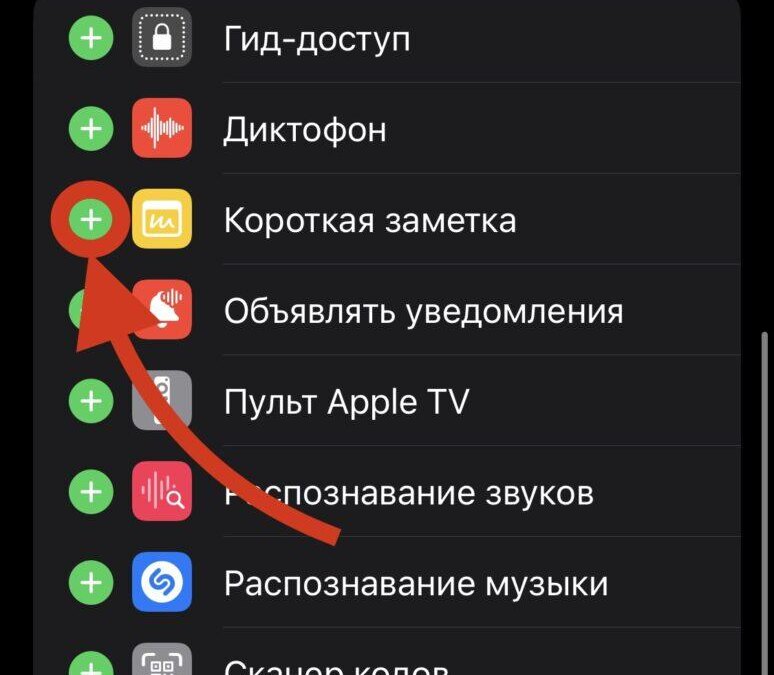
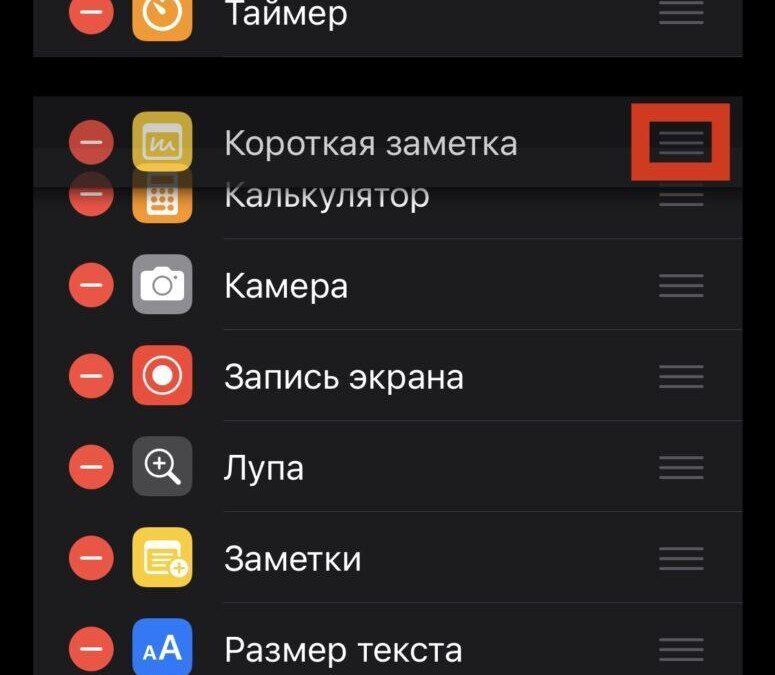
Теперь функция готова к использованию. Если вы не захотите потом ею пользоваться, достаточно убрать ее элемент из используемых в том же Пункте управления.
Использование Короткой заметки в iOS 16 через Центр управления
Чтобы пользоваться опцией из начального экрана смартфона, свайпните и откройте Центр управления, выберите значок Короткой заметки и начните ее писать. После сохранения она будет доступна в приложении Заметки. Фактически, такой способ использования почти ничем не отличается от написания простых заметок. Все интересное начинается дальше.
Использование Короткой заметки в веб-браузере и приложениях
Если при серфинге интернета вам захотелось записать какую-то мысль о прочитанной статье, тексте и т.д., то тут как раз приходят на помощь Короткие заметки из iOS 16. Достаточно на вкладке в веб-браузере воспользоваться функцией «Поделиться через» и выбрать «Добавить в короткую заметку». После написания своего текста и сохранения, он будет находиться в приложении Заметки в папке «Короткие заметки» со ссылкой на сайт, которой вы поделились. Также, если вы снова зайдете на эту веб-страницу, то в нижней части смартфона отобразится квадрат, при нажатии которого вы вновь окажетесь в сохраненной короткой заметке.
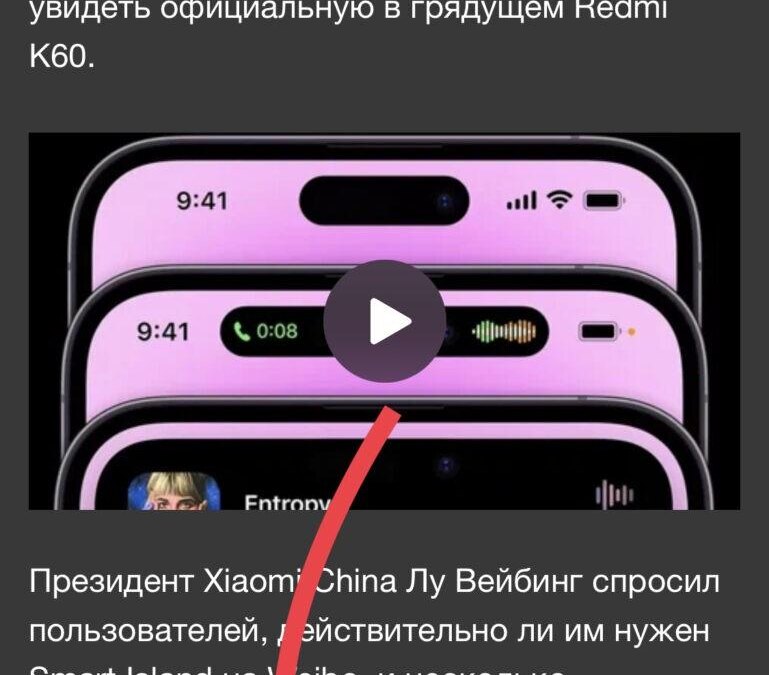
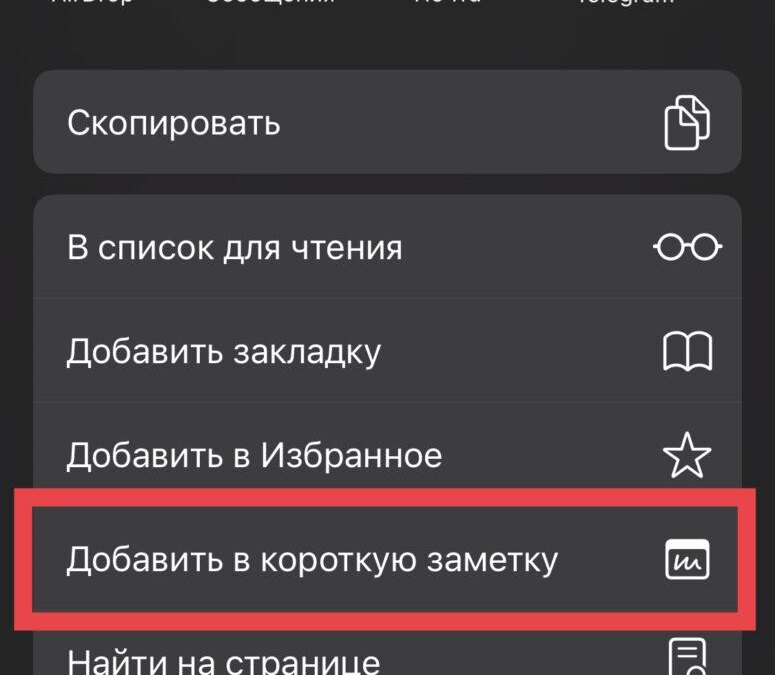
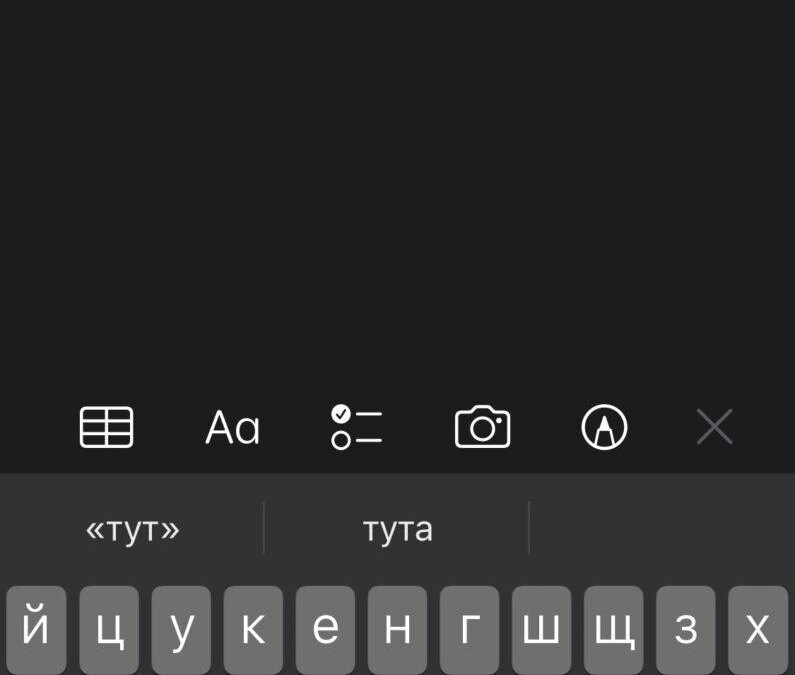
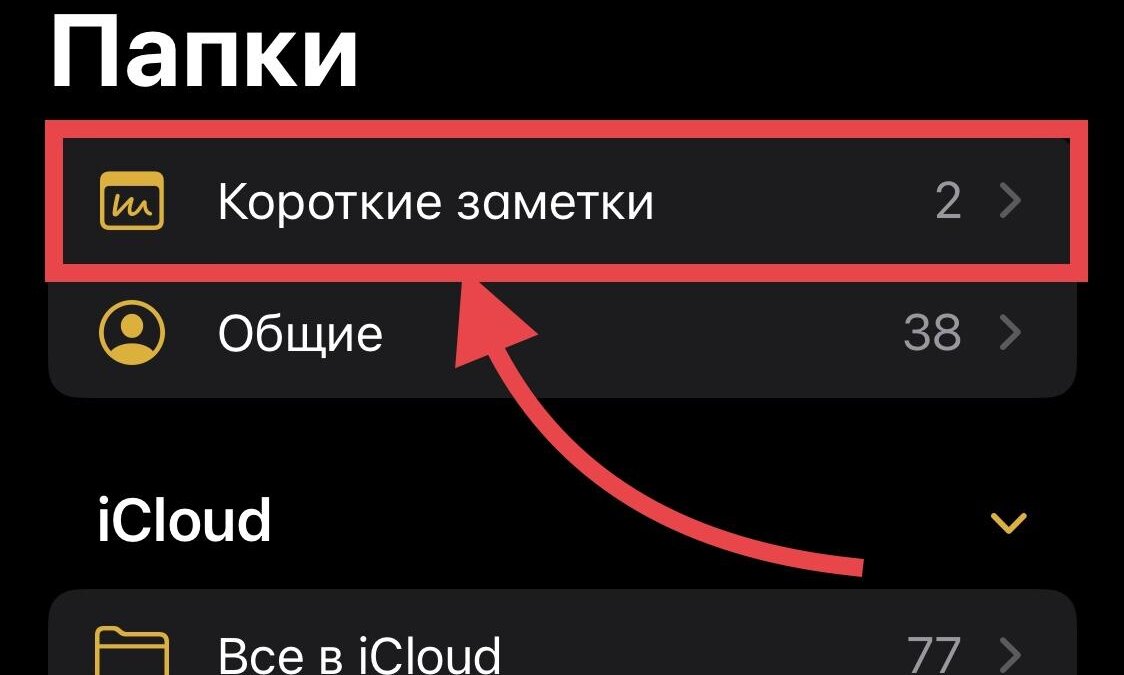
Но можно прокомментировать и отдельный кусок текста на сайте. Достаточно его выделить и среди доступных действий выбрать «Новая короткая заметка». Этот фрагмент со ссылкой на сайт будет отображаться сразу в верхней части заметки.
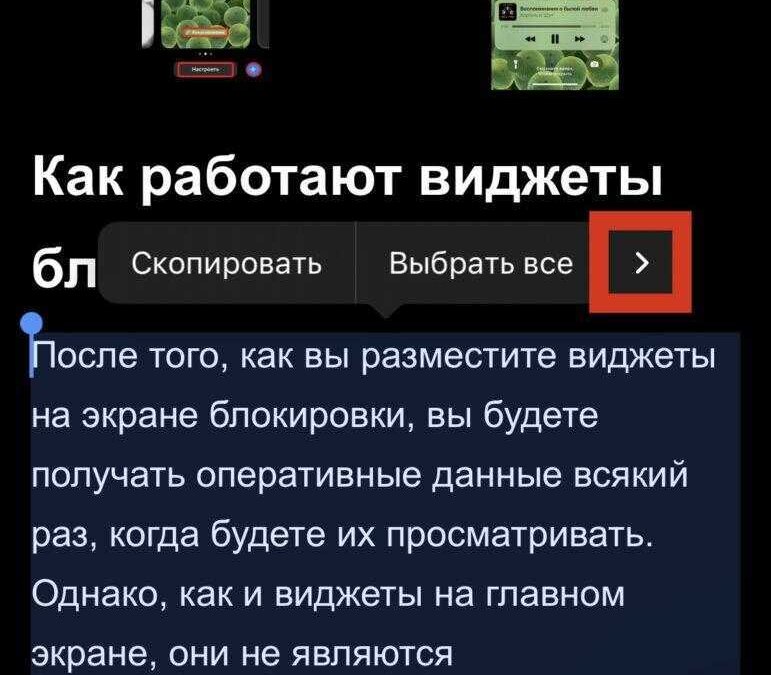
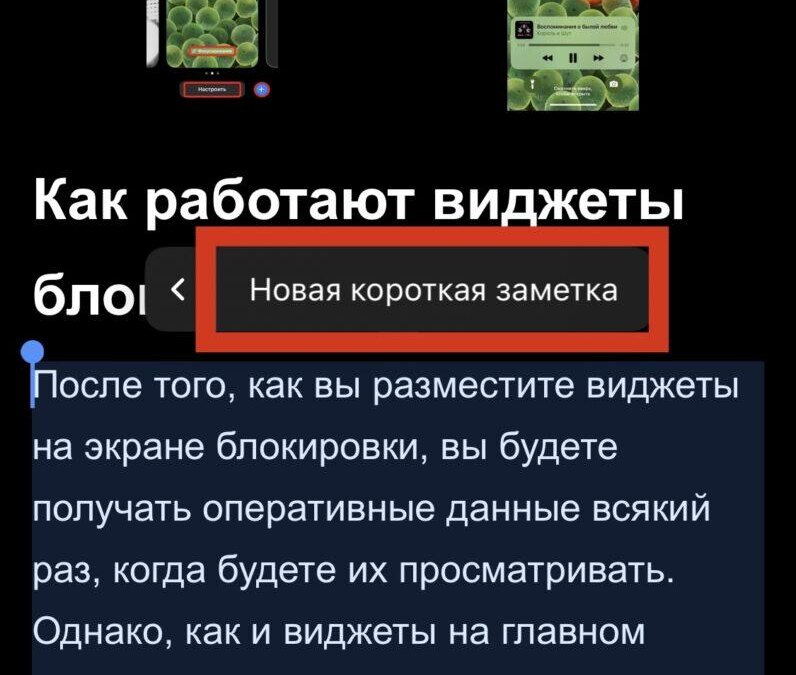
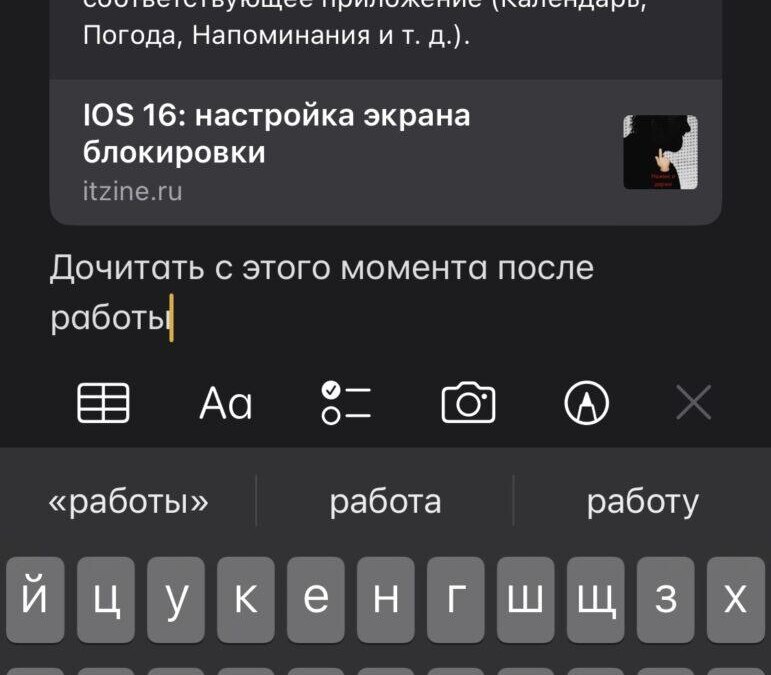
Аналогичным образом работает создание коротких заметок в приложениях. К сожалению, это возможно не во всех приложениях, которые имеют опцию «Поделиться через». Скорее всего, с дальнейшими обновлениями iOS 16 ситуация изменится, но вот несколько наглядных примеров с использованием коротких заметок.
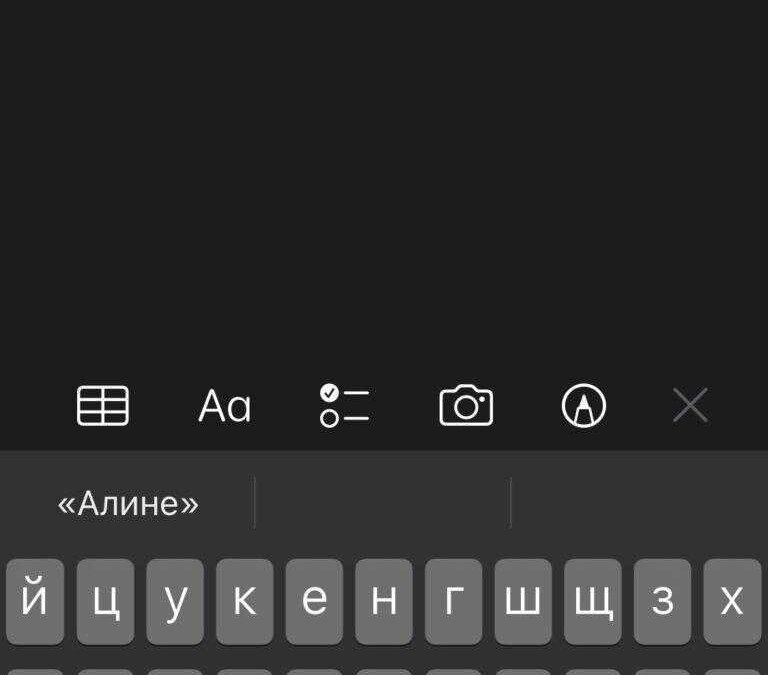
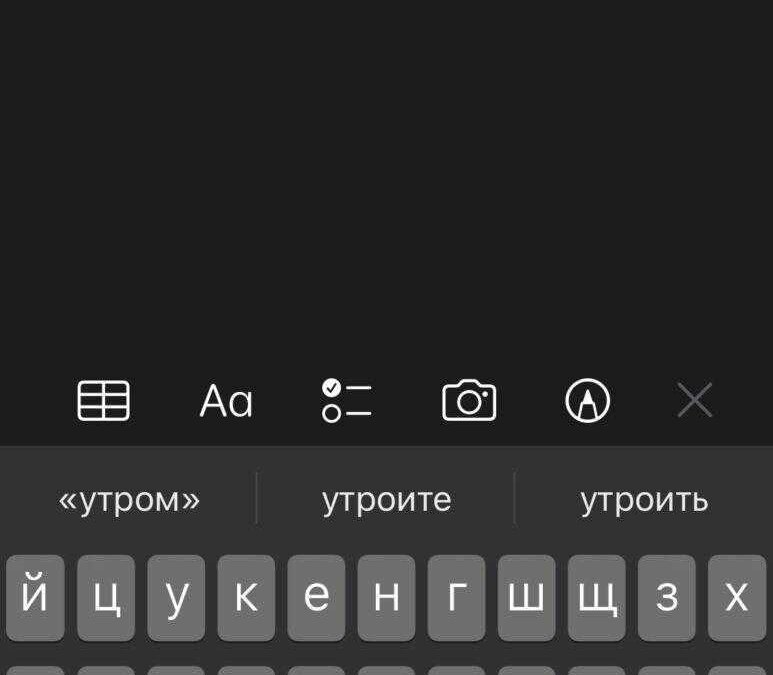
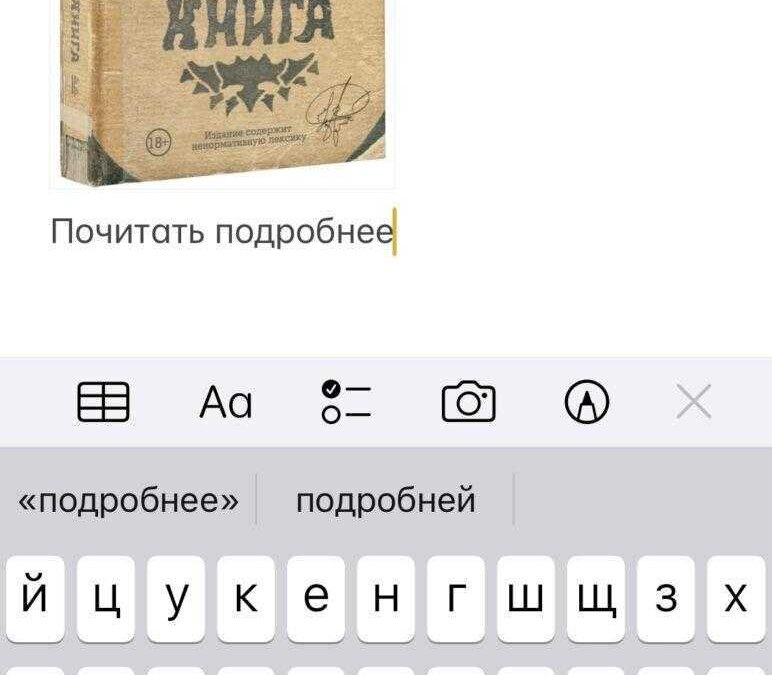
Отдельной фишкой iOS 16 является возможность создания короткой заметки со скриншотом. После того, как сделаете скриншот со смартфона, вместо сохранения в Фото, можете выбрать «Сохранить в короткую заметку». В ряде случаев это также может быть полезно, если ссылка на источник не нужна.